Hur man inaktiverar iCloud Music Library

iCloud Music Library är Apples musiklagringstjänst på iOS- och macOS-plattformar.

iCloud Music Library är Apples musiklagringstjänst på iOS- och macOS-plattformar. Det låter dig komma åt och synkronisera låtar, album och spellistor över alla dina Apple-enheter som är inloggade på samma iCloud-konto. Sättet iCloud Music Library fungerar på är i huvudsak detsamma som iCloud Photo Library, men naturligtvis för musik istället för foton.
I den här artikeln kommer vi att lära oss hur du inaktiverar iCloud Music Library på iOS- och macOS-plattformar.
Vad händer om iCloud Music Library är inaktiverat?
Innan du stänger av iCloud Music Library, se till att du vet exakt vad de negativa effekterna av denna åtgärd är. Närmare bestämt kommer du att förlora åtkomst till:
Den goda nyheten är att även om du inaktiverar iCloud Music Library kan du fortfarande komma åt alla låtar som köpts via iTunes. Dessa spår kommer alltid att vara tillgängliga för dig att streama på alla dina iOS- eller macOS-enheter, oavsett om iCloud Music Library är aktiverat eller inte.
Så här inaktiverar du iCloud Music Library på iPhone eller iPad
1. Öppna appen Inställningar och scrolla ner tills du ser " Musik ", tryck på den.
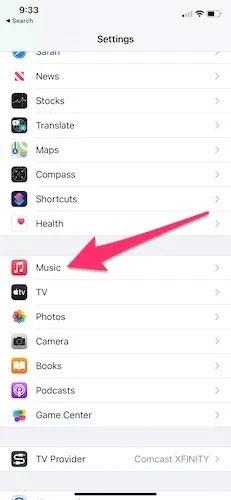
2. Bläddra nedåt tills du ser alternativet " Synkronisera bibliotek " och ställ omkopplaren till av.
3. Nu har iCloud Music Library inaktiverats. Om du vill slå på den igen, följ samma steg och slå på alternativet " Synkronisera bibliotek ".
Hur man inaktiverar iCloud Music Library på Mac
1. Öppna Apple Music-appen på din Mac. Du kan också öppna iTunes om du inte har uppgraderat till macOS Catalina.
2. Klicka på " Musik " längst upp till vänster på skärmen och välj " Inställningar " i rullgardinsmenyn .
3. På fliken " Allmänt " i fönstret Inställningar letar du upp alternativet som heter " Synkronisera bibliotek " och avmarkerar det. Observera att om du inte prenumererar på Apple Music eller för närvarande inte använder iTunes Match, kommer detta alternativ också att inaktiveras.
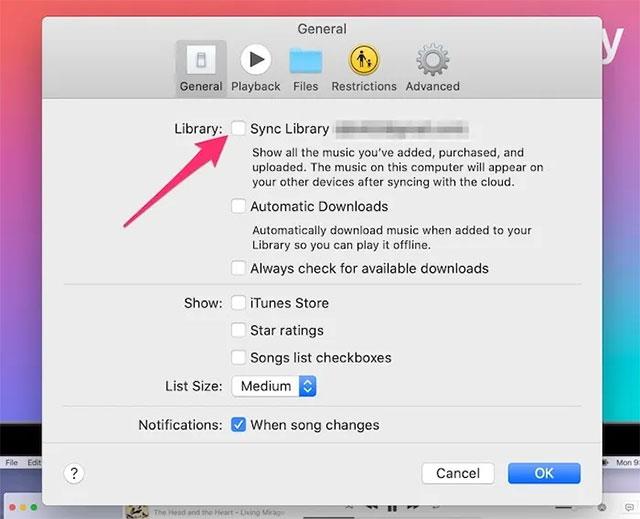
4. Klicka på " OK " längst ned för att spara ändringarna.
Hur man inaktiverar iCloud Music Library på Windows PC
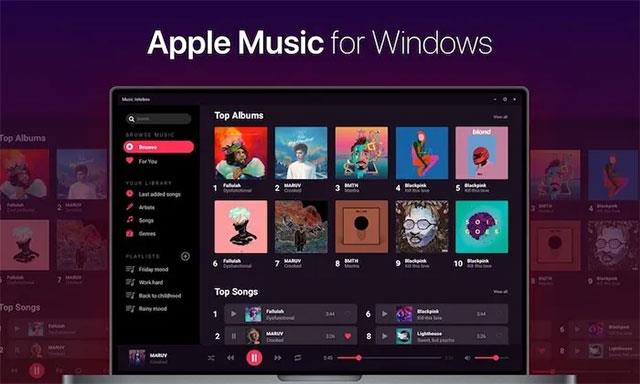
Apple Music
1. Öppna Apple Music eller iTunes-appen på din Windows-dator.
2. Klicka på " Redigera " i menyraden högst upp på skärmen och välj sedan " Inställningar ".
3. Avmarkera " iCloud Music Library ". I likhet med Mac, om du inte prenumererar på Apple Music eller för närvarande inte använder iTunes Match, kommer detta alternativ också att vara inaktiverat.
4. Klicka på " OK " och spara dina ändringar.
Om du föredrar VMware framför VirtualBox kan du skapa en macOS Monterey virtuell maskin med VMware som fungerar precis som VirtualBox.
Den här artikeln guidar dig genom de enkla stegen du behöver utföra för att ta bort (glömma) ett tidigare anslutet WiFi-nätverk på din Mac.
Att ställa in ett lösenord på din dator är det enklaste sättet att skydda din dator från obehörig åtkomst eller datorintrång för att komma åt dina dokument eller personliga data.
Nyligen står Java inför stora säkerhetsproblem, det finns många sårbarheter i detta verktyg. Hackare kan stjäla viktig information. För att säkerställa informationssäkerhet och säkerhet bör du därför ta bort Java från din dators webbläsare.
Behöver du läsa Mac-enhet på Windows? Dagens artikel kommer att berätta allt du behöver veta för att få din Mac-enhet att fungera på Windows.
DPI (dots per inch) är en enhet för att mäta känsligheten hos en datormus. Ju högre DPI, desto längre kan markören på skärmen röra sig på skärmen varje gång musen flyttas.
Tips.BlogCafeIT guidar dig hur du installerar Windows 10 på MacBook Pro (version 2016 och nyare).
Att dölja eller dölja en mapp eller fil på din dator säkerställer delvis säkerheten och säkerheten för informationen som finns i den mappen eller filen från att hittas av andra.
Vissa forskare tror att ljuset som sänds ut från datorer är orsaken till många människors sömnbrist och oroliga sömn. Tack och lov finns det en lösning - funktionen för begränsning av blått ljus på PC och Mac - som hjälper dig att bli av med detta problem med sömnbrist.
Om din dator, Mac eller Android, iOS-enheter inte kan titta på videor på Youtube, eller inte kan ladda videor, eller videor inte spelas upp... så kan du använda några av lösningarna nedan för att åtgärda felet. .









